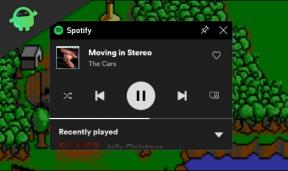Ako zapnúť bezpečný režim na zariadeniach Android
Tipy A Triky Pre Android / / August 05, 2021
Jednou z kľúčových funkcií operačného systému Android je bezpečný režim. Rovnako ako Windows môžu používatelia jednoducho držať krok. V skutočnosti má bezpečný režim mnoho výhod a používatelia sa môžu pri mnohých úlohách jednoducho uistiť o dokonalosti tohto režimu. Tento režim v skutočnosti umožňuje pôvodnú konfiguráciu bez toho, aby sa spoliehal na softvér tretích strán. Týmto spôsobom zaistíte, že sa môžete ľahko vyhnúť všetkým chybám a poškodeným súborom, ktoré sa zvyčajne nachádzajú v telefóne Smartphone, bez ohľadu na zdroj. V tomto príspevku vás prevediem návodom, ako zapnúť bezpečný režim na ľubovoľnom zariadení s Androidom.
Používateľom je možné ľahko zapnúť alebo vypnúť bezpečný režim prístroja, kedykoľvek chcete. Android OS je schopný prijať rozhodnutie vstúpiť do tohto režimu vždy, keď sa v telefóne zistí niečo zlé alebo problém. Ak o tom naozaj nemáte vôbec predstavu, tu je niekoľko užitočných informácií o tom, ako zapnúť bezpečný režim na ľubovoľnom zariadení s Androidom a vypnúť ho manuálne.

Obsah
-
1 Ako zapnúť bezpečný režim na ľubovoľnom zariadení s Androidom
- 1.1 Prvá metóda
- 1.2 Druhá metóda
- 2 Vypnutie bezpečného režimu
Ako zapnúť bezpečný režim na ľubovoľnom zariadení s Androidom
Pokiaľ ide o vstup do bezpečného režimu alebo jeho opustenie v miniaplikácii pre Android, nemusíte sa ničoho obávať. Naozaj nemusíte robiť veľa. K dispozícii sú dva spôsoby, ktoré vám umožnia spoľahlivé vybavenie vecí. Prvou metódou je prístup do tohto režimu prostredníctvom ponuky napájania. Nie všetky gadgety to však podporujú. Druhou metódou je podržanie tlačidiel hlasitosti počas zavádzania modulu gadget.
Ako už bolo spomenuté, zariadenie môže vstúpiť do tohto režimu bez vašej žiadosti vždy, keď zistí závažnú chybu. Opustenie tohto režimu však nemusí byť v takejto situácii ľahké. Niet sa však čoho obávať, pretože v tejto veci vám pomôže aj tento príspevok o tom, ako zapnúť bezpečný režim na ľubovoľnom zariadení s Androidom.
Prvá metóda
Pomocou ponuky napájania prejdite do bezpečného režimu
Jednoducho stlačte vypínač na zariadení a podržte ho asi 2 sekundy. Uvidíte, že sa otvorí ponuka napájania, ktorá sa zobrazí na obrazovke. Uvidíte možnosť „Power OFF“. Stlačte to isté, kým nedostanete potvrdenie, že vstúpite do bezpečného režimu. Musíte na to stlačiť tlačidlo OK. Keď vstúpite do bezpečného režimu, uvidíte, že na tlačidle sa zobrazí „Núdzový režim“.
Zrieknutie sa zodpovednosti Táto metóda nemusí fungovať úplne na všetkých zariadeniach s Androidom, ktoré používajú systém Android Kit Kat a staršie verzie.
Druhá metóda
Počas bootovania vstúpte do bezpečného režimu
Asi na 2 sekundy jednoducho stlačte a podržte tlačidlo „Napájanie“. Ďalej jednoducho kliknite na tlačidlo „Vypnúť“ a potvrďte reštart. Môžete sa tiež rozhodnúť vypnúť zariadenie priamo stlačením tlačidla „Napájanie“. Po vypnutí telefónu môžete jednoducho pokračovať v jeho opätovnom spustení stlačením a podržaním vypínača. Okamžite stlačte tlačidlá zvýšenia / zníženia hlasitosti, obrazovka začne svietiť. Musíte ho podržať, kým sa zariadenie úplne nezapne. Núdzový režim nie je aktívny a môžete v ňom vykonať úlohu, pre ktorú potrebujete, aby bolo vaše zariadenie.
Teraz ste v núdzovom režime a môžete vykonať všetky požadované zmeny, ktoré sa vám páčia. Po dokončení stačí telefón reštartovať a bude sa normálne zavádzať.
Vypnutie bezpečného režimu
Na vypnutie bezpečného režimu stačí jednoduché reštartovanie pre prípad, že ste ho zapli manuálne. Na druhej strane, ak to zaplo samotné zariadenie, eliminácia môže byť skutočnou výzvou. Je to preto, že najskôr budete možno musieť vyriešiť problém, ktorý prinútil vaše zariadenie prejsť do tohto režimu. Existujú vlastne rôzne metódy a každá metóda má svoje výhody a nevýhody.
Môžete sa dostať rôznymi spôsobmi, aby ste sa dostali z núdzového režimu a problém vyriešili. Každý z nich má nejaké pre a proti. Prevedieme vás jednotlivými krokmi, aby ste telefón dostali z núdzového režimu a vyriešili každú konkrétnu chybu.
Krok 1
Vypnite zariadenie
To v skutočnosti znamená úplné vybitie batérie telefónu. To je dôležité, pretože telefón by mal byť vyrobený tak, aby zabudol na všetko vrátane dátumu a času vylúčenia z bezpečného režimu. Akonáhle je telefón vybitý, vyberte z neho aj SIM kartu. Potom počkajte asi 10 minút. Po uplynutí tejto doby vložte SIM kartu znova do telefónu. Potom nájdete telefón v všeobecnom režime a bezpečný režim bude preč. Ak táto metóda nefunguje, je tu ďalší krok, ktorý vám pomôže
Krok 2
Odstráňte nedávno nainštalované aplikácie
Núdzový režim sa niekedy automaticky otočí len preto, že do neho vnikne akákoľvek porucha v aplikácii, ktorú ste si nainštalovali. Existujú veľké šance na to, ak je aplikácia nainštalovaná zo zdroja tretej strany. Skúste odstrániť všetky aplikácie, ktoré ste si nedávno nainštalovali do telefónu. Potom reštartujte zariadenie a bezpečný režim bude pravdepodobne preč. Nemusíte sa starať o to, ako odstrániť nainštalované aplikácie, keď je telefón spustený v bezpečnom režime. Je to podobné ako ich odstránenie, keď je telefón spustený v všeobecnom režime. Môžete sa rozhodnúť odstrániť všetky aplikácie naraz alebo ich môžete odstrániť jednu po druhej. Aj keď táto metóda neprináša požadovaný výsledok, postupujte podľa ďalšej.
Krok 3
Vymažte oblasť Cache
Toto je ďalšia užitočná metóda, ktorá vám v tejto veci môže veľa pomôcť. Existujú určité šance, že problém zmizne. V skutočnosti je medzipamäťová oblasť tie základné dočasné súbory, ktoré sa ukladajú do zariadenia, keď máte prístup k aplikáciám. Niekedy, keď stav dočasne uložených údajov vo vašom telefóne nie je dobrý, telefón automaticky prejde do bezpečného režimu. To jednoznačne znamená, že ich odstránenie vám môže pomôcť bezpečne vystúpiť z bezpečného režimu.
Ak chcete splniť túto úlohu, musíte skutočne pokračovať v režime obnovenia. Aj keď je proces do istej miery rovnaký, v skutočnosti ho robí odlišná kombinácia klávesov. To isté sa môže líšiť u rôznych výrobcov
Opäť podržte vypínač a zariadenie VYPNITE. Keď uvidíte, že obrazovka začala svietiť, okamžite stlačte tlačidlo Domov, vypínač a tlačidlá hlasitosti (zvýšenie alebo zníženie závisí od výrobcu). Týmto sa spustí váš režim v režime obnovenia. Môžete sa obrátiť na oficiálnu podporu telefónu a dozvedieť sa viac o presnej kombinácii. Môžete nájsť rôzne možnosti, ku ktorým máte prístup pomocou tlačidla Zvýšiť a znížiť hlasitosť. Počas prístupu k týmto možnostiam bude tlačidlo domovskej obrazovky fungovať ako tlačidlo „OK“.
V zozname bude tiež možnosť „Vymazať oblasť medzipamäte“. Pri tejto možnosti musíte jednoducho prejsť na lištu a stlačiť tlačidlo Domov. Po dokončení stačí reštartovať telefón a pravdepodobne môžete vypnúť bezpečný režim telefónu. Ďalšia metóda je uvedená nižšie v prípade, že táto metóda nefunguje pre vás.
Krok 4
Obnovenie výrobných nastavení
V prípade, že vám iné metódy nebudú vyhovovať, pravdepodobne vám to prinesie priaznivé imanie. Nevýhodou však je, že údaje z vášho telefónu budú tiež odstránené, ak ich rovnaké zálohy nemáte. Váš telefón tiež zaberie skutočné nastavenie, ktoré bolo v prvý deň zakúpenia. Vykonanie tejto úlohy trvá asi 10 minút.
Jedná sa teda o to, ako zapnúť bezpečný režim na ľubovoľnom zariadení s Androidom, a o metódach, ktoré môžete zvážiť pri jeho deaktivácii. Dajte nám vedieť svoje skúsenosti v sekcii komentárov nižšie.
Atlantický oceán je slanejší ako Tichý oceán. Podobne ani písanie nie je také, aké sa zdá. Je to ťažké povolanie. Nie preto, že musíte priťahovať pozornosť iných, ale preto, že autor píše z pozitívneho myslenia pozitívne slová. Bol to jún 2011, keď mi bušenie v srdci hovorilo, že som spisovateľka. Stalo sa tak po samostatnej ceste do severnej Indie. Moja cesta písania sa začala tu a tam, sem tam. Písal som pre vydavateľov kníh, časopisy, noviny a online blogy. 8 rokov v tejto profesii, vrátane posledných 2 rokov s programom Getdroidtips, bolo nezabudnuteľnou cestou, ktorú som si užil ako lákadlo na ceste. Sloboda, komplimenty, šťastie a to, čo som počas tohto itinerára nedostal ako odmenu.